
Дистанційне навчання передбачає різні види активностей. Урок online у форматі відеозв’язку чи дзвінка – ключовий елемент під час репетиторства онлайн. Крім того, такі дзвінки у реальному часі важливі для роботи з великими групами та класами, щоб мотивувати учнів і зберігати зв’язок учителя з ними.
Ми зібрали відгуки та рекомендації від репетиторів і вчителів та склали корисний список, який включає сервіси для проведення онлайн занять:
Hangouts
Безкоштовний месенджер від Google, який дозволяє обмінюватися повідомленнями, здійснювати дзвінки та проводити відеозустрічі онлайн. Підходить як для індивідуальних, так і групових занять із педагогом, практикування навичок з іноземних мов, навчальних дискусій.
Сервіс підтримує українську, російську та інші мови. Окремі додатки можна завантажити на телефон або користуватися просто через браузер. Для користування платформою потрібен акаунт Google, але додатково щось завантажувати на комп’ютер не обов’язково.
Платформа дає можливості створювати необмежену кількість чатів. У кожен окремий чат викладач може запрошувати до 100 учасників, обмінюватися не лише текстовими повідомленнями, а й файлами, фото та картами.
Будь-який chat можна трансформувати у відеозустріч одним натисканням клавіші. В одному відеодзвінку може брати участь до 10 учнів.
Зареєстрований учасник здійснює дзвінки на номери контактів своєї телефонної книги, які також використовують Hangouts.
Сервіс має функцію демонстрації екрана. Під час відеозустрічі викладач може показувати екран свого комп’ютера та все, що на ньому відбувається, учням. Також учасники відеозв’язку можуть спільно переглядати відео на YouTube та працювати з файлами.
Посилання на сервіс: https://hangouts.google.com.
Skype
Усім добре відомий сервіс відео- та голосового зв’язку. Зручний у плані встановлення та користування. Підходить як для індивідуальних занять з репетитором, так і групових уроків.
Завдяки програмі для відеочатів у відеоконференції можуть безкоштовно взяти участь до 50 користувачів. Можливість групового перегляду екрану дозволяє показувати учням презентації, відеозаписи та інші матеріали.
Варто пам’ятати, що чим більше учасників підключається одночасно до відеодзвінка, тим більше навантаження. Важливо, щоб інтернет-з’єднання було хороше. Проте в будь-якому випадку ви завжди можете займатися без відеотрансляції, тільки за допомогою голосових дзвінків.
Учитель-організатор може транслювати учасникам зображення свого екрану. Також всередині Skype є функція запису дзвінка, тобто під час відеозв’язку здійснюється запис екрана і звуку. Тож якщо ви проводили повноцінне заняття з демонстрацією екрана, то завжди можете його зберегти і потім надіслати учням.
Інші функції скайп також корисні для навчального процесу: відео- і голосова пошта – повідомлення записуються у відео- чи звуковому форматі; надсилання файлів – викладач може відправляти електронні версії книг, конспекти, таблиці, схеми, відеоматеріали тощо; обмін миттєвими повідомленнями – зручний чат для відправки текстових повідомлень під час спілкування.
Посилання на сервіс: https://www.skype.com.
Zoom
Платформа для проведення відеоконференцій, ділових та інших онлайн зустрічей, яка дає можливість значній кількості учасників одночасно використовувати свої екрани та залучати інструменти колективної роботи.
Ідеально підходить для дистанційного навчання як для невеликих груп, так і цілого класу. Підключитися до конференції можна з будь-якого пристрою – ПК, планшета або смартфона. Для цього учням потрібно лише отримати від репетитора/учителя посилання або індикатор конференції.
Для вчителя реєстрація є обов’язковою. Зареєструватися безкоштовно означає отримати базовий тарифний план, який включає: можливість здійснювати відеоконференцзв’язок протягом 40 хв. з кількістю учасників від 3 до 100. При цьому кількість онлайн зустрічей необмежена. Суттєвий мінус сервісу – більш розширені можливості користувача платні. Перехід на тарифний план професійний з безлімітною тривалістю конференції та чисельністю учасників коштуватиме від 14.99 $/міс.
Сервіс має російську мову інтерфейсу, за бажанням можна обрати англійську. Платформу характеризує простий та зрозумілий процес реєстрації, висока якість зв’язку, демонстрація екрану паралельно з використанням інтерактивної дошки та чату. Надається можливість здійснювати запис уроків з подальшим збереженням на комп’ютер або у хмарне сховище даних.
Посилання на сервіс: https://zoom.us
Discord
Безкоштовний сервіс для обміну текстовими та голосовими повідомленнями. На сьогоднішній день Discord дозволяє створювати і використовувати безліч текстових каналів з метою запису уроків та домашніх завдань, голосових каналів для колективних обговорень і організовувати online простір для занять за участі до 50 школярів.
До сервісу легко і швидко звикнути, тому що всі позначки зрозумілі і до всього є інструкції. Інтерфейс платформи представлено російською мовою з окремими англомовними інструкціями та назвами.
Голосові канали мають чудову функцію Go Live, яка дозволяє в режимі реального часу транслювати для учнів зображення екрану вчителя, супроводжуючи його поясненнями, ставити дітям запитання та отримувати відповіді.
Важливо знати, що сервіс не орієнтований на молодших школярів: на платформі можуть зареєструватися лише учасники, яким виповнилося 13 років. Серед інших недоліків – обмежені можливості відеозв’язку.
Посилання на сервіс: https://discordapp.com.
FreeConferenceCall
Багатофункціональна платформа для аудіо- та відеоконференцій онлайн. Сервіс розроблений з метою проведення веб-нарад, вебінарів, демонстрації продукції тощо. Підходить для індивідуального та групового дистанційного навчання. З метою підтримки постійного зв’язку можна завантажити мобільні додатки.
Учителю слід створити обліковий запис на офіційному сайті, а потім розіслати учням запрошення на e-mail через сайт або вручну, скопіювавши ID наради.
Платформа дозволяє проводити безкоштовний аудіозв’язок та відеотрансляції з кількістю учасників до 1000 осіб. Відеоконференція потребує від організатора наявності веб-камери та завантаження настільного додатку. Надається можливість здійснювати міжнародні конференц-дзвінки з 78 країнами світу.
Інтерфейс російськомовний, за бажанням можна вибрати англійську чи інші мови. Відеоконференції можуть підтримувати до 5 каналів одночасно.
При демонстрації екрана можна використовувати інструменти для малювання, можна призначати ведучого та управляти екраном дистанційно. Сервіс пропонує записи аудіо- та відеоконференцій з можливістю подальшого їх розсилання учасникам.
Посилання на сервіс: https://www.freeconferencecall.com/ru/ua
Інструкції з користування сервісами
Учителям та репетиторам краще спочатку вивчити функціональні можливості даних платформ та зробити тестові дзвінки. Також важливо заздалегідь скласти інструкції для учнів, аби під час занять не було зайвих відволікань та перерв.
Hangouts
Для користування учитель/репетитор та учні повинні створити профілі в системі. Реєстрацією вважається створення Google акаунту.
Щоб зареєструватися, натискаємо у правому верхньому куті екрану значок віконця з квадратиками – меню додатків Google. Натискаємо на кнопку «Аккаунт».
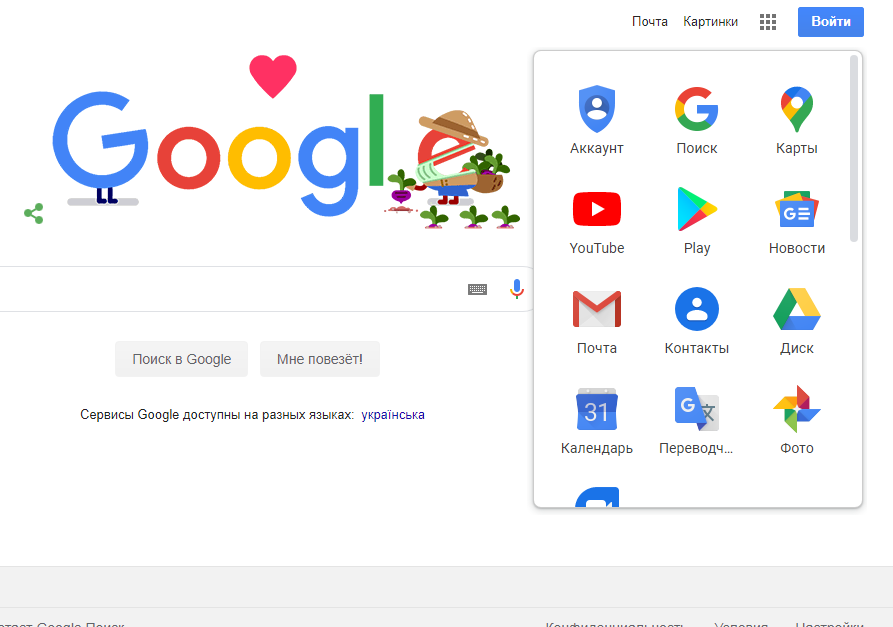
По центру внизу сторінки вибираємо «Створити акаунт Google». У вільні поля записуємо ім’я, прізвище, назву майбутньої електронної пошти (або використати уже наявну Gmail адресу) та пароль.
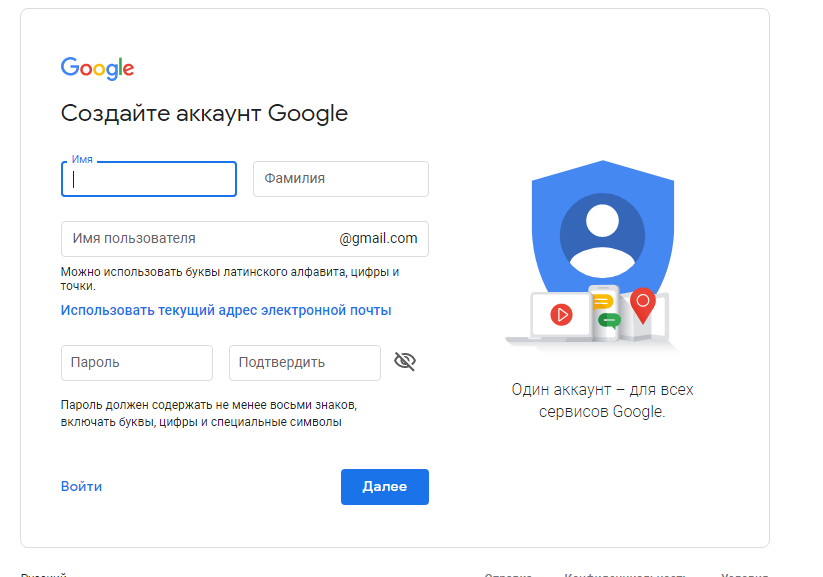
У наступному вікні потрібно вписати номер телефону, поточну електронну адресу та дату народження для надійного захисту вашого акаунту.
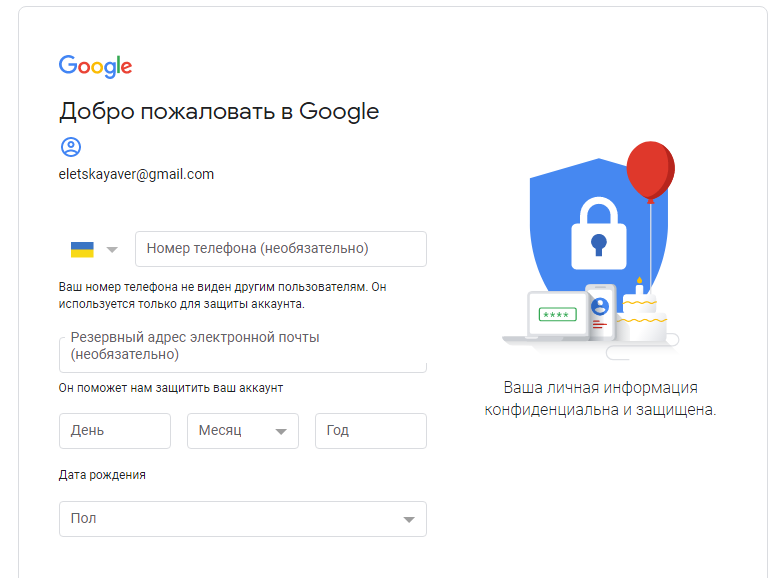
Далі система пропонує зберегти й запам’ятати введений нами пароль для миттєвого доступу до пошти та інших додатків. Останній етап – вводимо нову електронну адресу та заходимо у свій Google акаунт. Після успішної реєстрації знову заходимо у меню, листаємо додатки та знаходимо значок з написом «Hangouts».
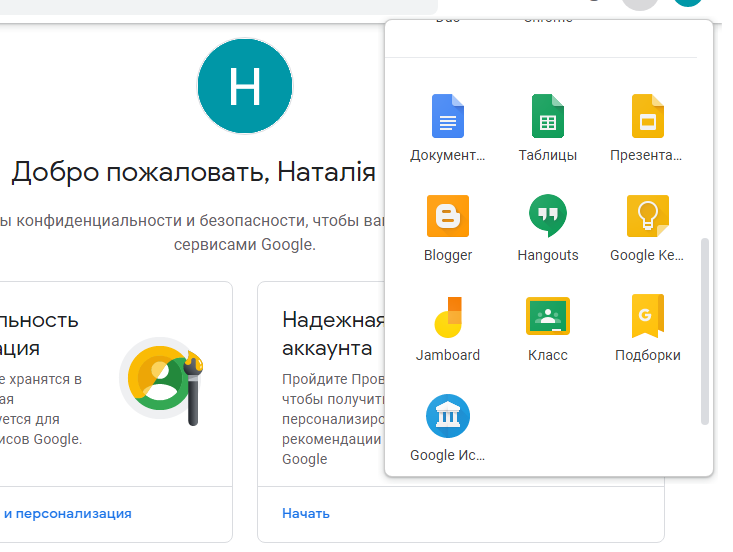
Після ознайомлення з можливостями сервісу ви відразу потрапляєте до свого персонального кабінету. Ваша сторінка виглядає ось так:
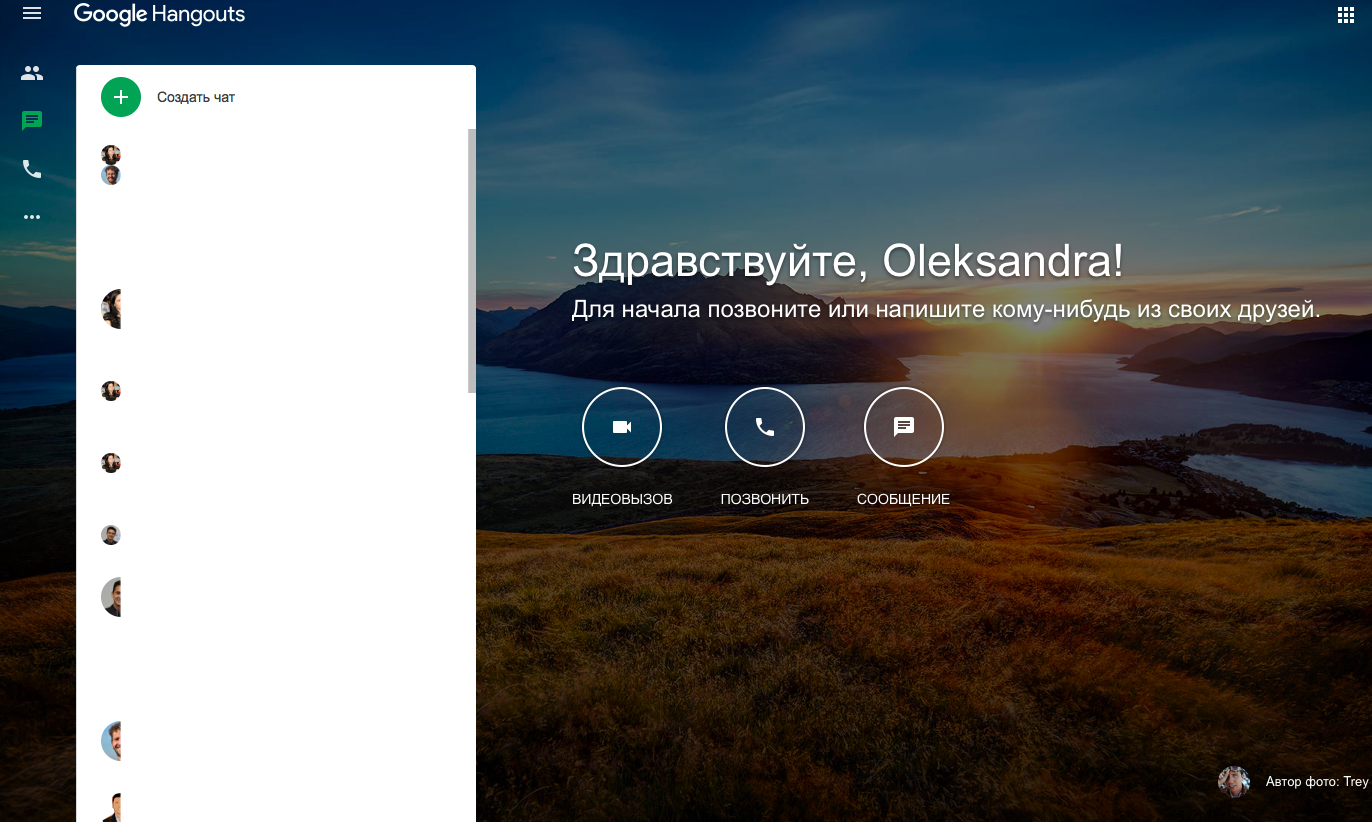
Для запрошення інших учасників до відеозв’язку потрібно вписати ім’я чи електронну адресу зареєстрованого в профілі Google користувача.
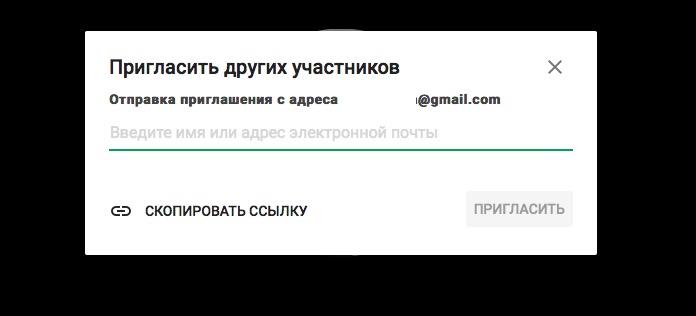
А так виглядає мобільна версія платформи. Як бачимо, ресурс надає можливість відразу переключатися з обміну повідомленнями на живе спілкування. Також усім наявним у телефонній книзі контактам можна розіслати запрошення приєднатися до чату.
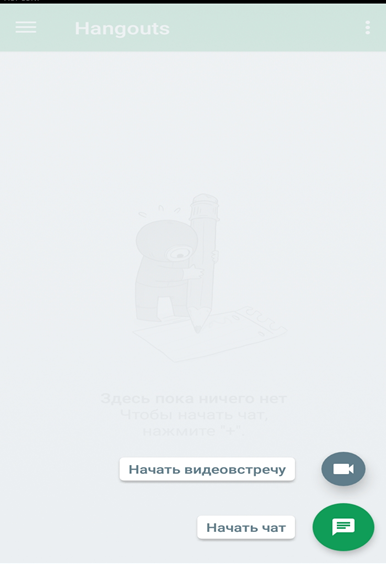
Під час відеоконференції працює режим screen share, який дозволяє учителю транслювати зображення свого екрану учасникам. У правому верхньому куті натискаємо на значок із трьох крапок та обираємо потрібну опцію.
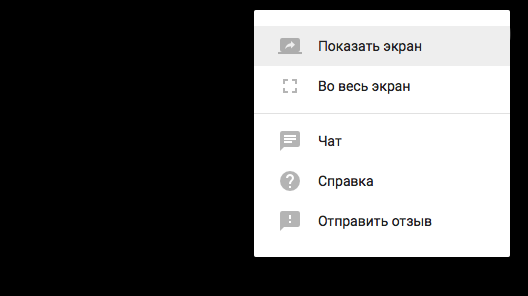
Додаткові можливості включають спільний перегляд відео з Youtube та спільне редагування документів.
Skype
Завантажувати платформу Skype на ПК чи ноутбук краще з офіційного сайту https://www.skype.com. Для завантаження на операційні системи iOS і Android (айфон і смартфон) звертаємося до App Store та Play Market відповідно.
На сайті сервісу натискаємо синю кнопку з написом «Скачать Скайп». У магазинах додатків App Store та Play Market у вікні пошуку вписуємо назву додатку та починаємо встановлення.

У розділі «Skype для компьютера» необхідно вибрати операційну систему свого ПК та натиснути на відповідну кнопку.
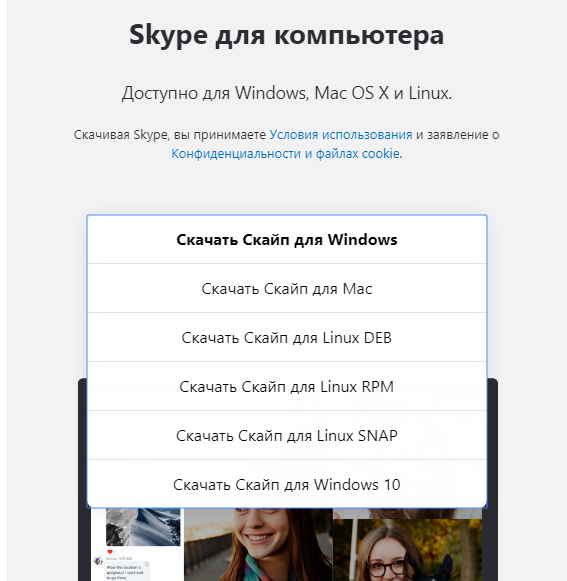
У лівій нижній частині екрану з’явиться додаток з комплектом налаштувань для установки, клікніть по ньому й дозвольте вносити зміни на вашому комп’ютері. У вікні додатку, що відкрилося перед вами, натисніть на «Установить».
Далі відкривається вікно сервісу Skype, у якому потрібно створити обліковий запис – вписати номер телефону та поточну електронну адресу. Потім придумати пароль, зазначити своє ім’я та прізвище.
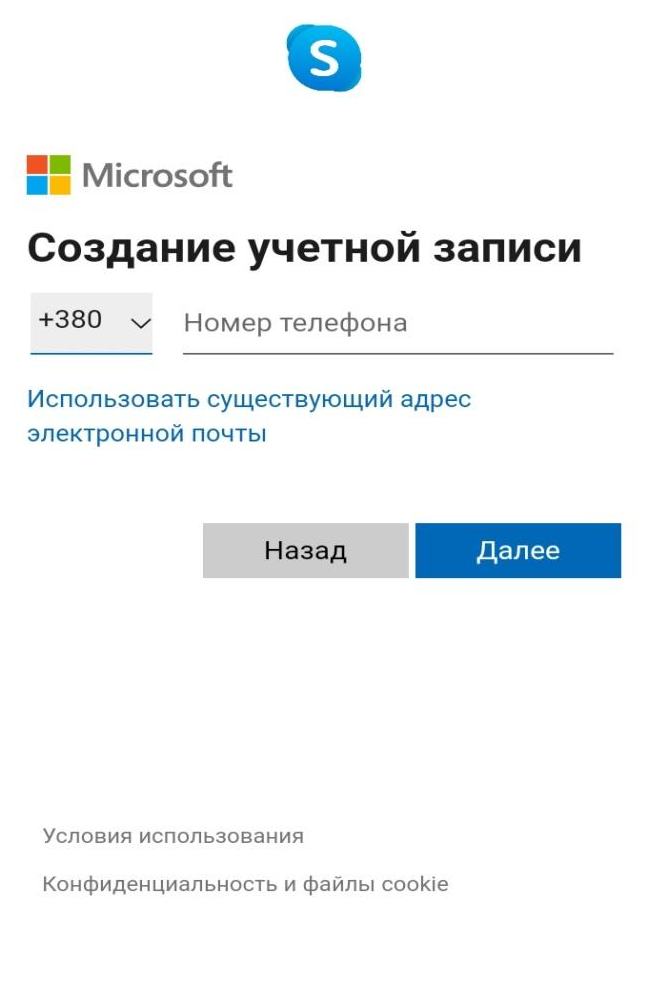
Проводимо налаштування свого профілю, додаючи фото та інші дані. У розділі «Настройки» можна вибрати синхронізацію контактів, що дасть змогу автоматично внести у список співбесідників номери, записані у вашій телефонній книзі. Можна також здійснювати синхронізацію через свій акаунт у фейсбуці.

Налаштовуємо дзвінки та повідомлення.
Інтерфейс сервісу Skype добре пристосований у мовному плані, адже у загальних налаштуваннях можемо встановити будь-яку зручну мову.
Щоб подзвонити в Skype потрібно натиснути кнопку «Нарада». Це дозволяє поділитися посиланням-запрошенням для виклику за допомогою контактів Skype та е-mail.
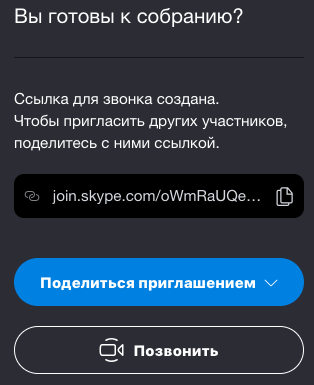
Для того щоб транслювати свій екран іншим учасникам відеозв’язку, організатор повинен натиснути внизу екрану значок з білим хрестиком; у вікні, що з’явилося, вибрати функцію «Демонстрація екрану».
Zoom
Щоб розпочати роботу в Zoom, потрібно зареєструватися на офіційному сайті zoom.us. Після входу на сайт натискаємо у правому верхньому кутку значок меню, після чого внизу обираємо розділ «Зарегистрируйтесь бесплатно».
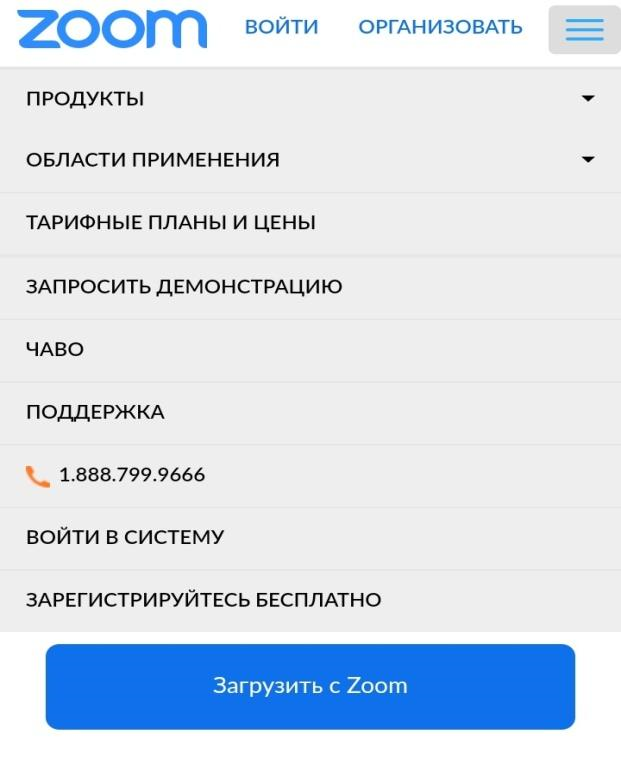
Далі потрібно вписати свою дату народження та робочу електронну адресу, натиснути значок «Регистрация».
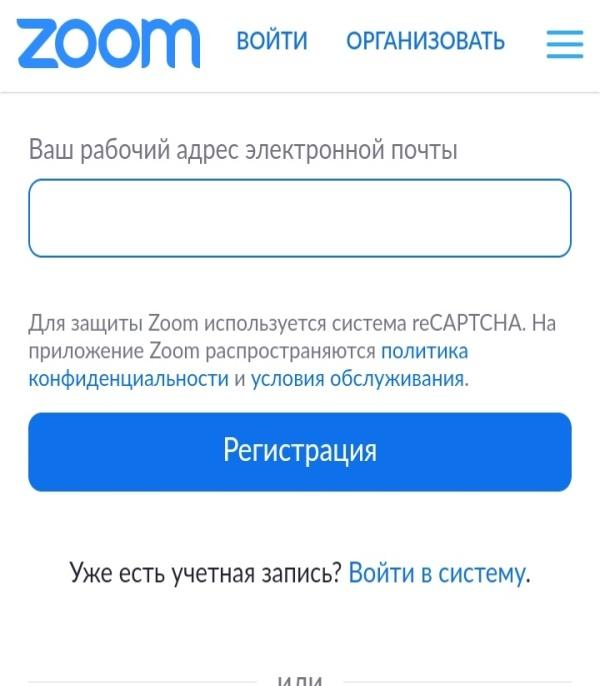
Одразу перевіряєте вказану електронну пошту, куди має прийти лист з підтвердженням активації облікового запису Zoom. Переходьте за посиланням та у новому віконці вказується ім’я, прізвище, створюйте пароль. Потім натискаєте «Продолжить». Також відразу можна перевірити якість роботи сервісу – запросити колег, у яких вже є обліковий запис, й провести тестову конференцію.
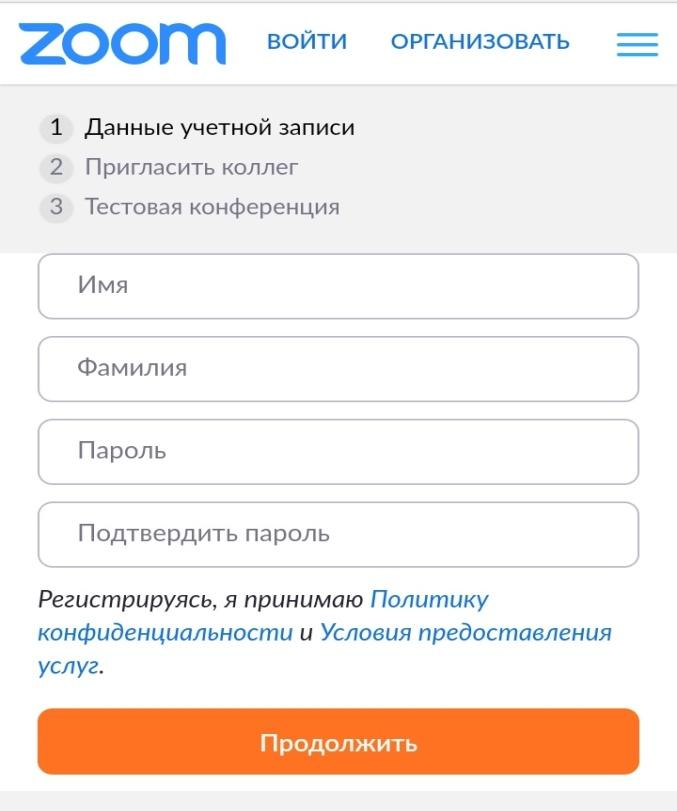
Якщо платформа ще не завантажена, саме час це зробити. Так процес реєстрації простіший, ніж коли спочатку завантажуєте додаток, а потім реєструєтесь у ньому. Після реєстрації у вас відкривається вікно:
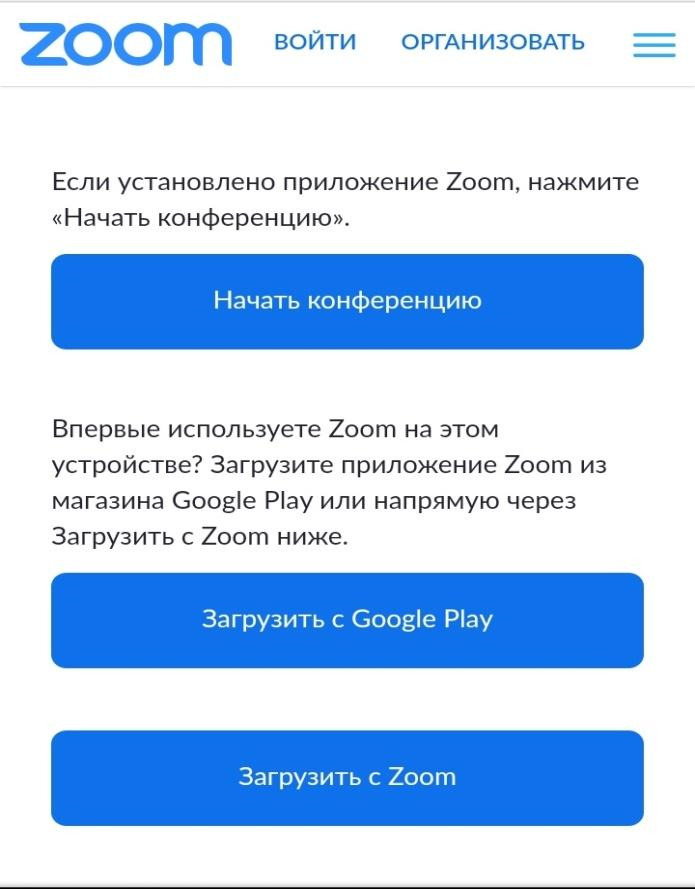
Кнопка Google Play - завантаження додатку на смартфон. Кнопка Zoom – для ПК чи ноутбука. За хвилину перед вами відкривається вікно:

Клікаєте на «Войти в систему», після чого відкриється ваш акаунт. Сервіс досить зручний у користуванні. Учням не обов’язково реєструватися, щоб приєднатися до дзвінка: вчителю достатньо запросити учасників через електронну пошту, Messenger або СМС, натиснувши на розділ «Отправить приглашение».
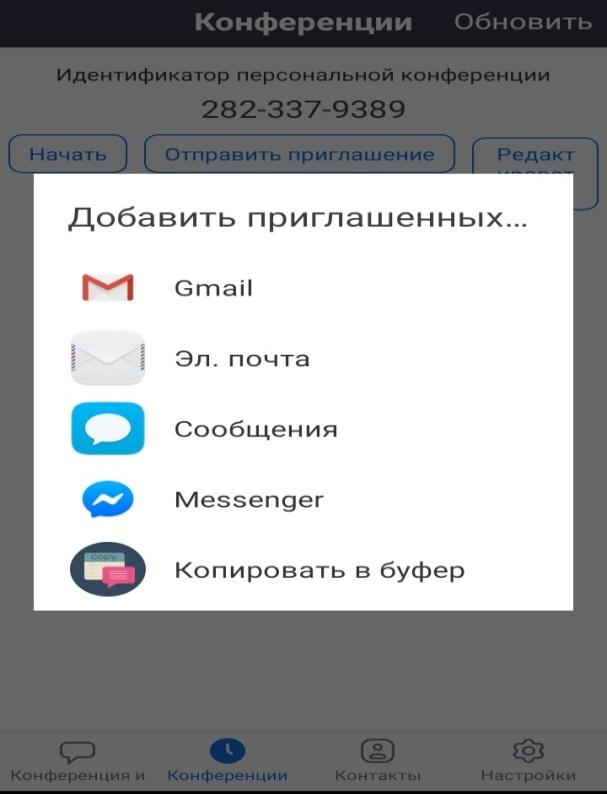
Натиснувши на значок «Начать», організатор-учитель здійснює необхідні налаштування, панель яких розташована у правому нижньому кутку екрану. Тут можна вмикати та вимикати мікрофони окремим учасникам конференції, ділитися демонстрацією свого екрану, ставити її на паузу, виставляти певні обмеження. Також наявний чат для швидкого обміну файлами, зображеннями тощо.
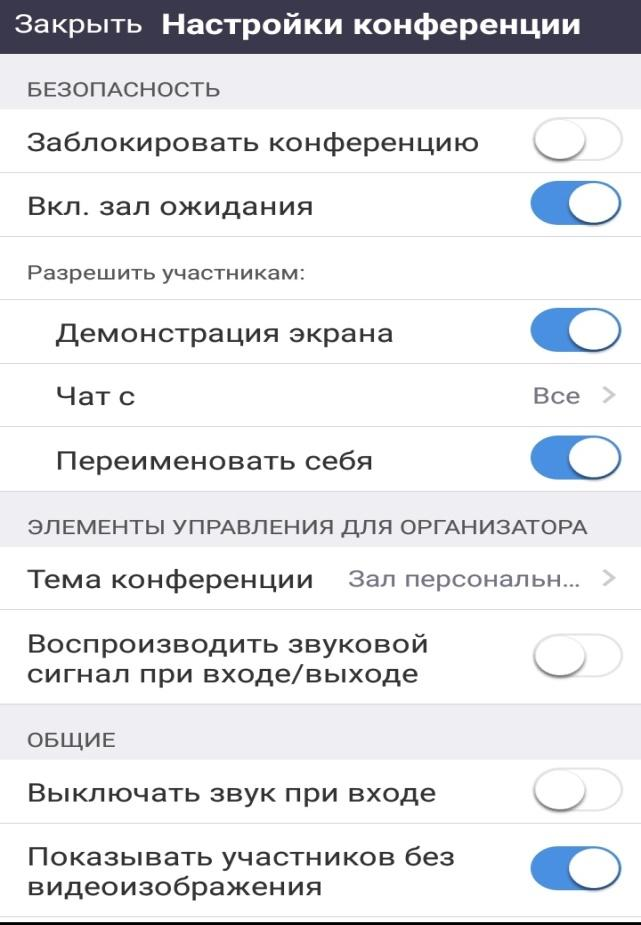
Платформа містить інтерактивну дошку для письма і графічних зображень. Із дошки вчитель легко може переключатися на власний екран і навпаки. Для цього натискаємо внизу панелі центральний значок та обираємо «Совместно использовать доску сообщений».
До того ж учнів можна ділити на групи, розміщуючи їх у різних сесійних залах, де вони можуть працювати лише у межах своєї групи. Учитель при цьому переміщується між залами та перевіряє процес виконання завдань.
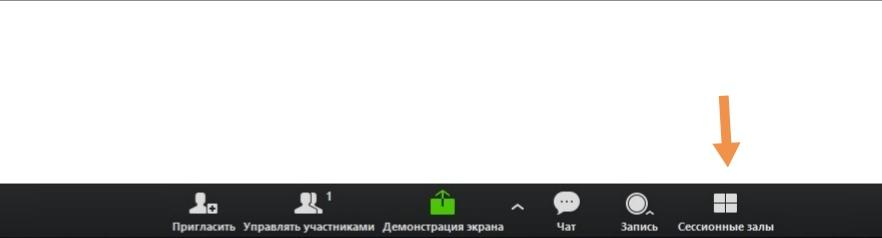
У безкоштовній версії Zoom є обмеження у часі – 40 хв, якщо ви займаєтеся з групою.
Discord
Сервіс має чи не найпростішу реєстрацію. Для створення віртуального класу учитель/репетитор повинен зареєструватися за посиланням https://discordapp.com/template/fVfBazbqjhXg.
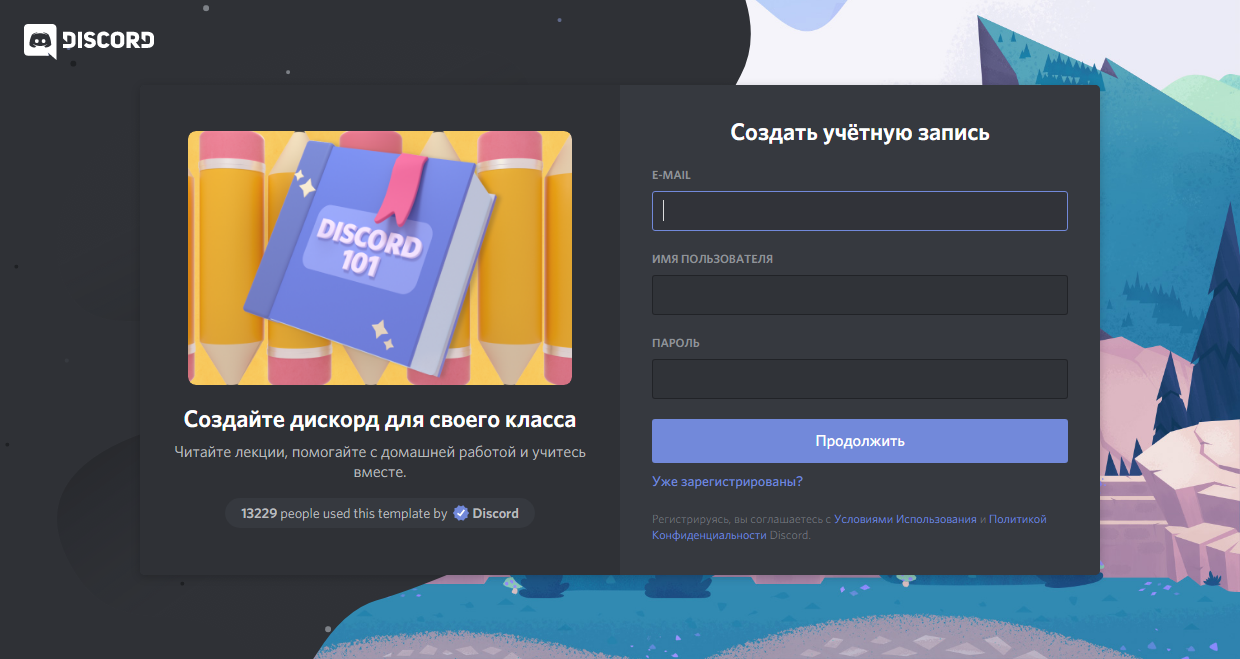
Після зазначення електронної адреси, імені користувача та паролю, вам пропонують назвати сервер для свого класу, наприклад «5-Б». Надалі для входу в систему вам знадобиться e-mail і пароль, однак розробники пропонують ще простіший спосіб. Можна відсканувати ваш QR-код за допомогою мобільного додатку Discord та відразу заходити на свою сторінку.
Завершивши реєстрацію облікового запису, заходимо на сервер новоствореного класу, тобто в особистий кабінет учителя.
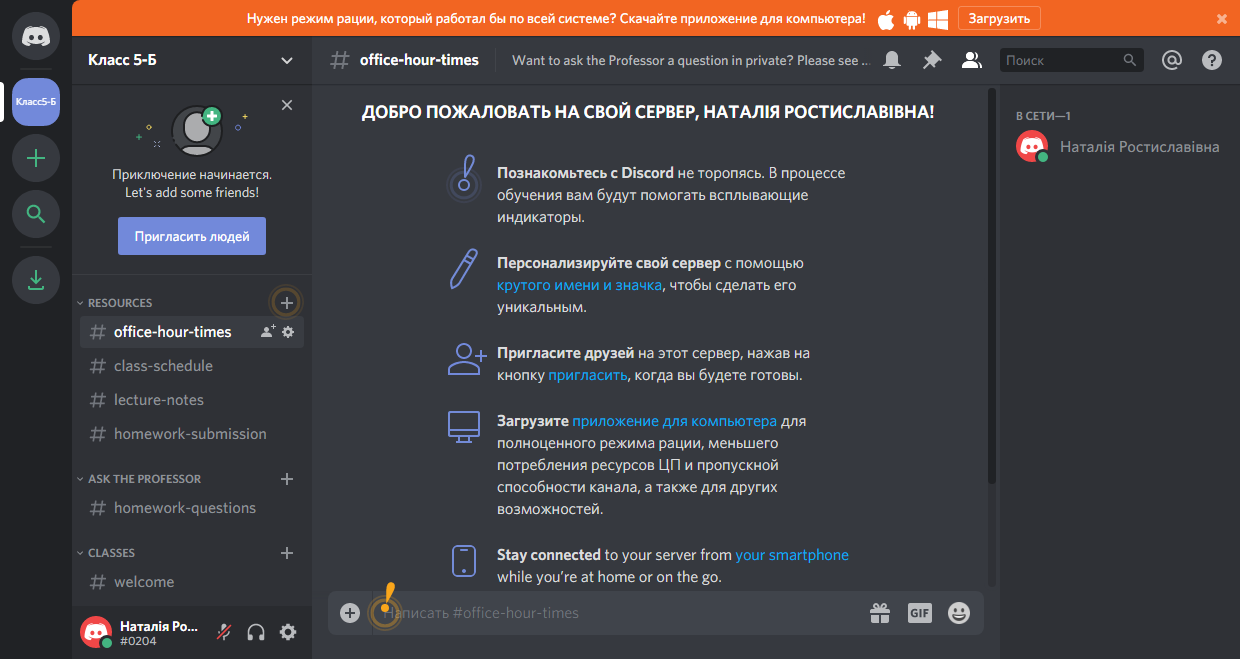
Для більш зручного користування додаток можна завантажити на цій же сторінці, клікнувши на виділену фразу «приложение для компьютера». Його підтримують операційні системи Windows, Macos, Linux, iOS та Android.
Надати учням доступ до свого сервера можна, поділившись посиланням-запрошенням, яке діє лише 1 день. Щоб зробити посилання безтерміновим, поставте пташку навпроти напису «Сделать эту ссылку бессрочной», як показано на зображенні:
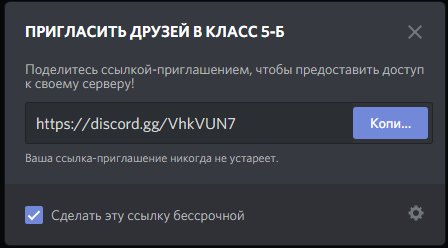
Копіюєте посилання та вставляєте його у груповий чат класу або розсилаєте в особисті повідомлення кожному учневі у Viber або Messenger.
Аби створити окремі навчальні платформи для різних вікових груп/класів, клікаємо на коло із зеленим хрестиком зліва. У вас з’явиться ось таке вікно:
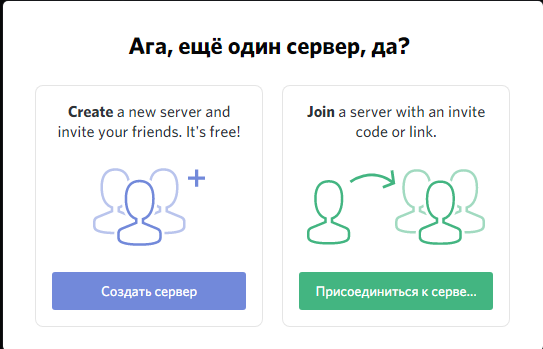
У розділі «Resources» містяться текстові та голосові чати, кожен з яких має відповідні налаштування та куди окремо запрошуємо учасників.
- Канал «office-our-times» використовується для вирішення організаційних питань, проведення консультацій.
- Канал «сlass-shedule» – для запису розкладу занять.
- Канал «lecture-notes» – для занотовування змісту уроків та коментарів до них.
- Канал «homework-submission» призначений для домашніх завдань та інструкцій щодо їх виконання.
Також можна створювати власні текстові канали у розділі «Classes» та голосові канали у розділі «Lectures». Для кожного каналу учитель налаштовує права доступу, режим керування повідомленнями та вебхуками – способами розсилки автоматичних повідомлень та відновлень даних у текстові канали сервера, обирає ролі для учасників. Аби виконати вказані дії, організатор з правого боку вікна каналу натискає на значок «Настроить канал».
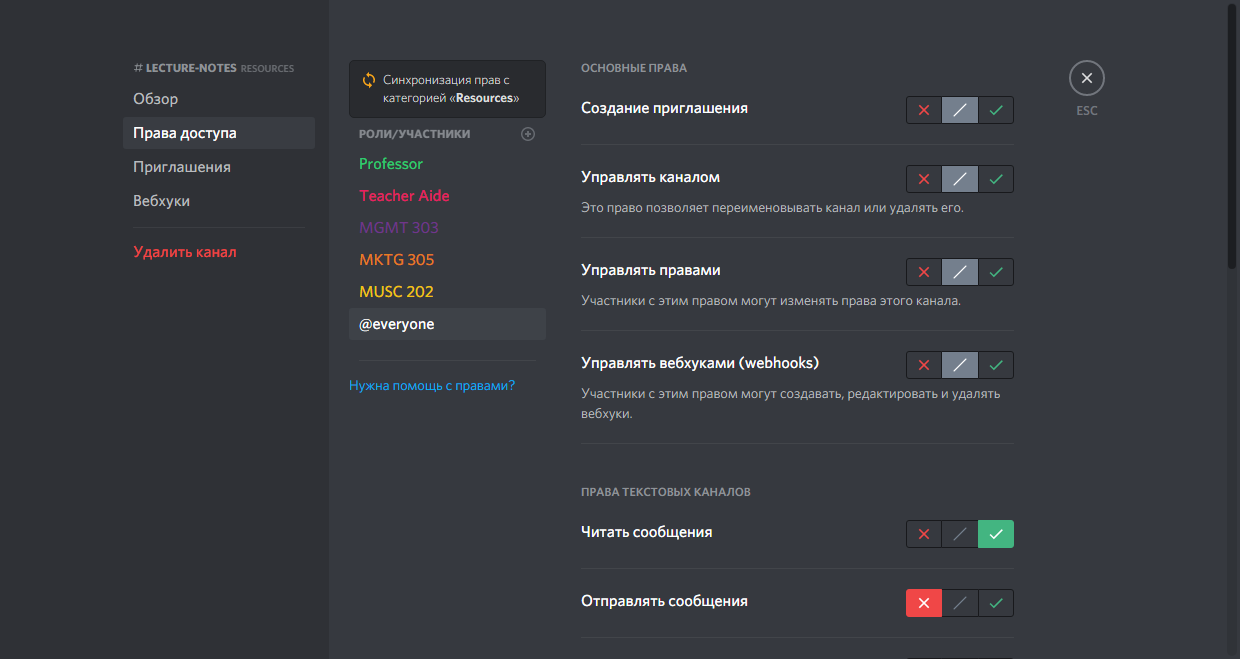
Режим Go Live працює наступним чином: у будь-якому голосовому каналі клікаємо спочатку на значок гучномовця, потім – на значок комп’ютера у лівому нижньому кутку. У новому вікні вибираємо екран для трансляції, далі натискаємо кнопку Go Live – перед учасниками з’явиться зображення вашого екрана. Наразі режим дозволяє транслювати екран 50 учасникам, які переглядають його на будь-якому пристрої.
FreeConferenceCall
Для реєстрації учителю потрібно вказати свою електронну пошту і пароль на офіційному сайті https://www.freeconferencecall.com/ru/ua.
Після цього ви отримаєте необхідні дані, щоб запрошувати учасників та проводити онлайн наради. Серед цих даних: номер додзвону, код доступу, ID онлайн наради, PIN-код хоста.

Для запрошення учасників натисніть у меню справа кнопку «Пригласить», далі за допомогою режиму «Календар» внесіть усі необхідні дані про майбутню відеозустріч: тему, дату, час, тривалість, короткий зміст. Потім оберіть «Копировать в буфер обмена» чи «Пригласить по электронной почте», щоб самостійно розіслати інформацію про урок. Або додайте у відповідне поле електронні адреси учасників та натисніть «Пригласить».

Для того щоб провести аудіоконференцію, наберіть на телефоні номер додзвону. Після появи запису, введіть решітку, далі – зірочку, PIN-код хоста і решітку. Або натисніть внизу сторінки профілю на «Организовать», потім у новому вікні – на «Позвонить» (для конференц-дзвінків).
Детальна інструкція з команд для набору на телефонній клавіатурі та інша корисна інформація міститься тут: https://www.freeconferencecall.com/ru/ua/host-instructions.
Під час безкоштовного конференц-дзвінка можна робити запис, натиснувши *9 і 1 для підтвердження.
Для онлайн-наради виберіть функцію «Провести онлайн-совещание». Потім завантажте настільний додаток. На комп’ютері перейдіть в папку «Завантаження» для перегляду файла. Виберіть FCC_installer.exe для встановлення і запуску. Далі натисніть на кнопку «Организовать».
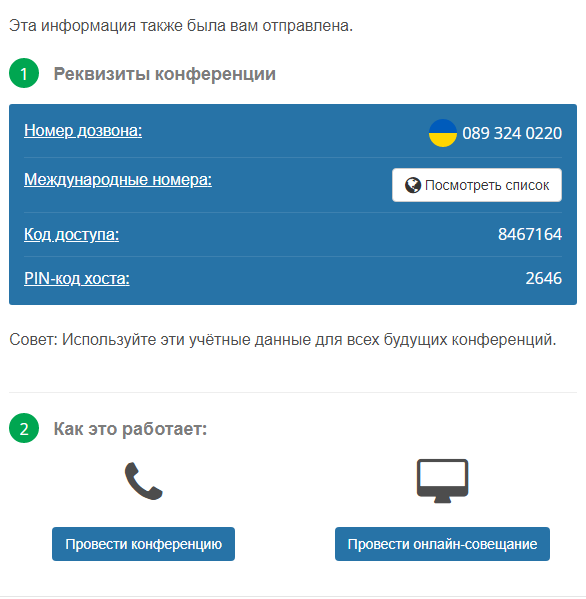
Після запуску додатку вибираємо «Компьютерное аудио», налаштовуємо мікрофон та динаміки. Рекомендують підключатися за допомогою телефона. Також можна приєднатися через VoIP-зв’язок на вашому комп’ютері, натиснувши «Подключиться».
Запросіть учасників, клікнувши на «Пригласить» внизу екрану по центру.
Натисність кнопку «Камера» на панелі наради. Відео почнеться, коли іконка камери стане зеленою/синьою.
Ось так виглядає панель налаштувань і екран відеоконференції.
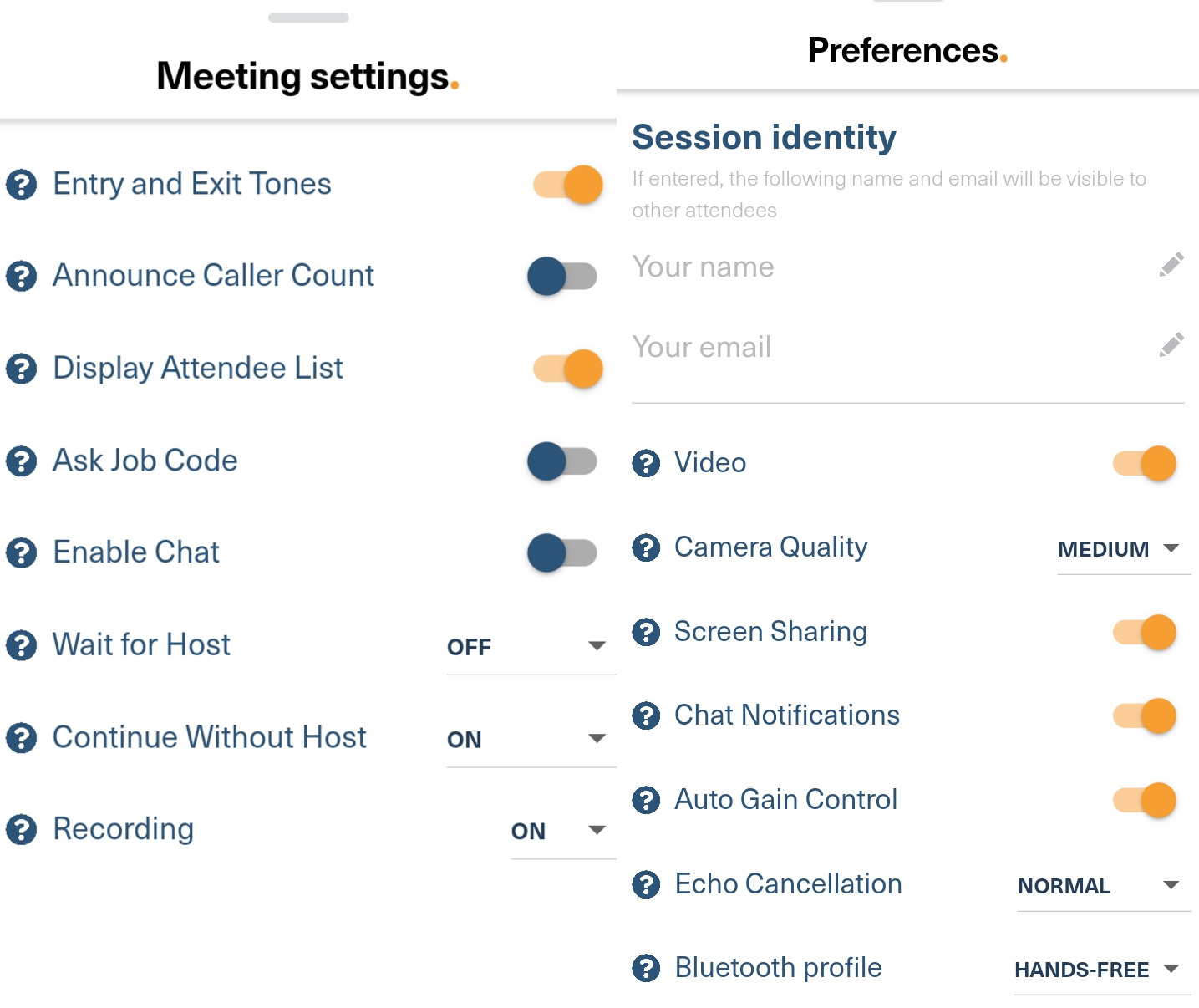
Для транслювання зображення свого екрана клікніть на «Поделиться/Start screen sharing».
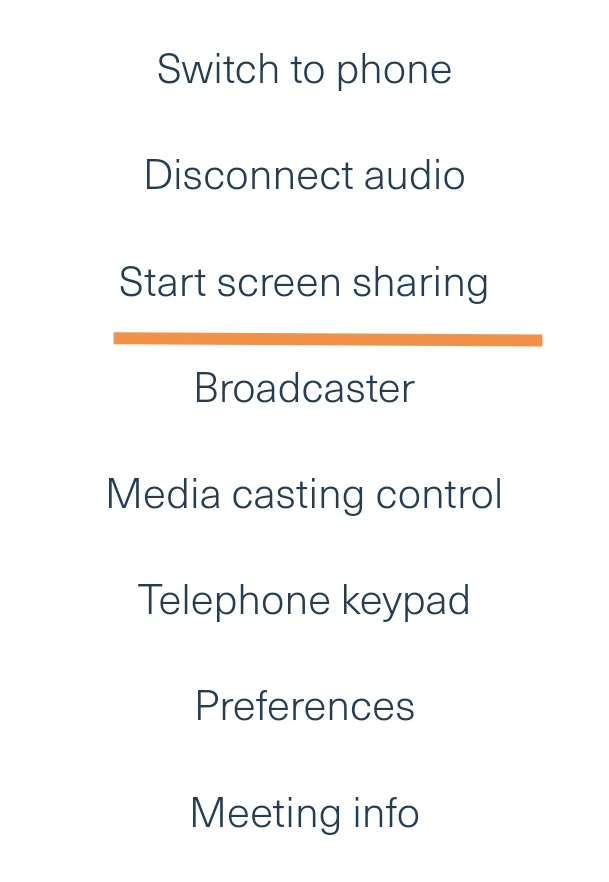
Щоб розпочати запис конференції – на «Записать/Record». Значок «Участники/Attendees» дозволяє слідкувати за кількістю та присутністю учасників. Натиснувши на «Чат/Chat» можна обмінюватися з учнями текстовими повідомленнями, завантажувати файли, фото та інші матеріали. Аби припинити зв’язок, натискаємо на «Покинуть/Leave» там же внизу екрана.
Записи уроків можна відшукати, вибравши вгорі сторінки панель «Меню» та клікнувши на розділ «История и записи/Recordings». Функція «Бродкастер» дозволяє відтворювати раніше записані конференції та завантажені відео-, аудіозаписи й демонстрації екрану безпосередньо під час онлайн-зустрічі. Потрібно лише натиснути «Бродкастер» у верхній частині вашої стіни нарад і обрати «Загрузить».
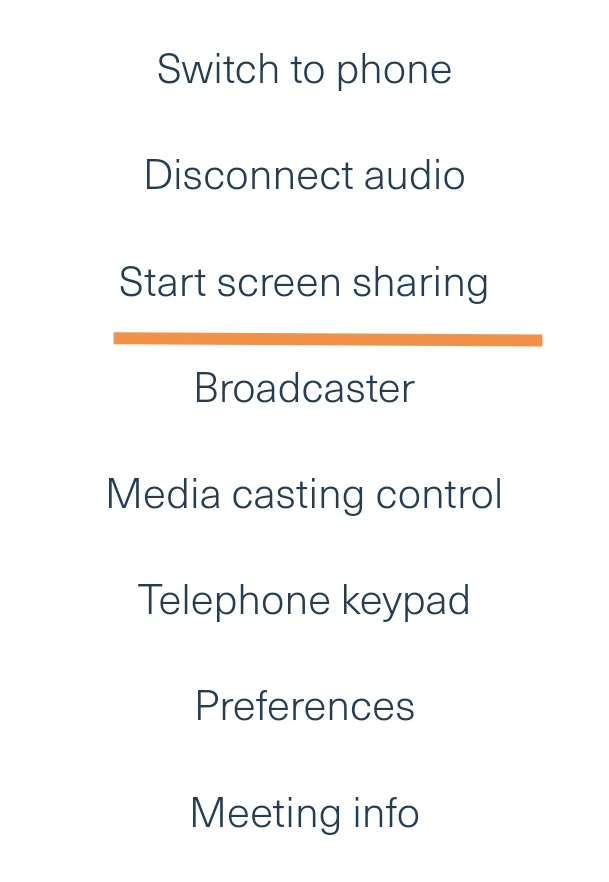
Користувачі Chromebook можуть проводити наради без завантаження додатку через Web Viewer. Для цього потрібно мати акаунт у Chromebook. Детальніші інструкції знаходяться на офіційному сайті сервісу https://www.freeconferencecall.com/ru/ua/host-instructions у розділі «Онлайн совещания».
Покрокові вказівки щодо різних моментів оранізації конференції подані у цьому відео: https://www.youtube.com/watch?v=gPlJemVzbT8
Читайте також: 20 безкоштовних ресурсів для викладання online на допомогу вчителям та репетиторам
Сподобалась стаття? Оцініть
5
На основі відгуків 6 користувачів





